研修・講師のご依頼なら、人と組織の成長を支援する株式会社ノビテク
Zoomでパワーポイントの画面共有
Zoomでの画面共有でパワーポイントの資料を用いてプレゼンテーションをする機会が多いと思います。基礎的な方法から応用をページを分けてご説明します。
ディスプレイが一つの場合(シングルモニター)と、ディスプレイが2つの場合(デゥアルモニター)とで、方法が若干異なります。
ここでは、シングルモニターの場合について、ご説明します。
PPTファイルをそのまま画面共有する
まず、基礎である、PPTの画面共有のやり方です。
- Zoomミーティング中に、コントロールにある「画面共有」をクリック。
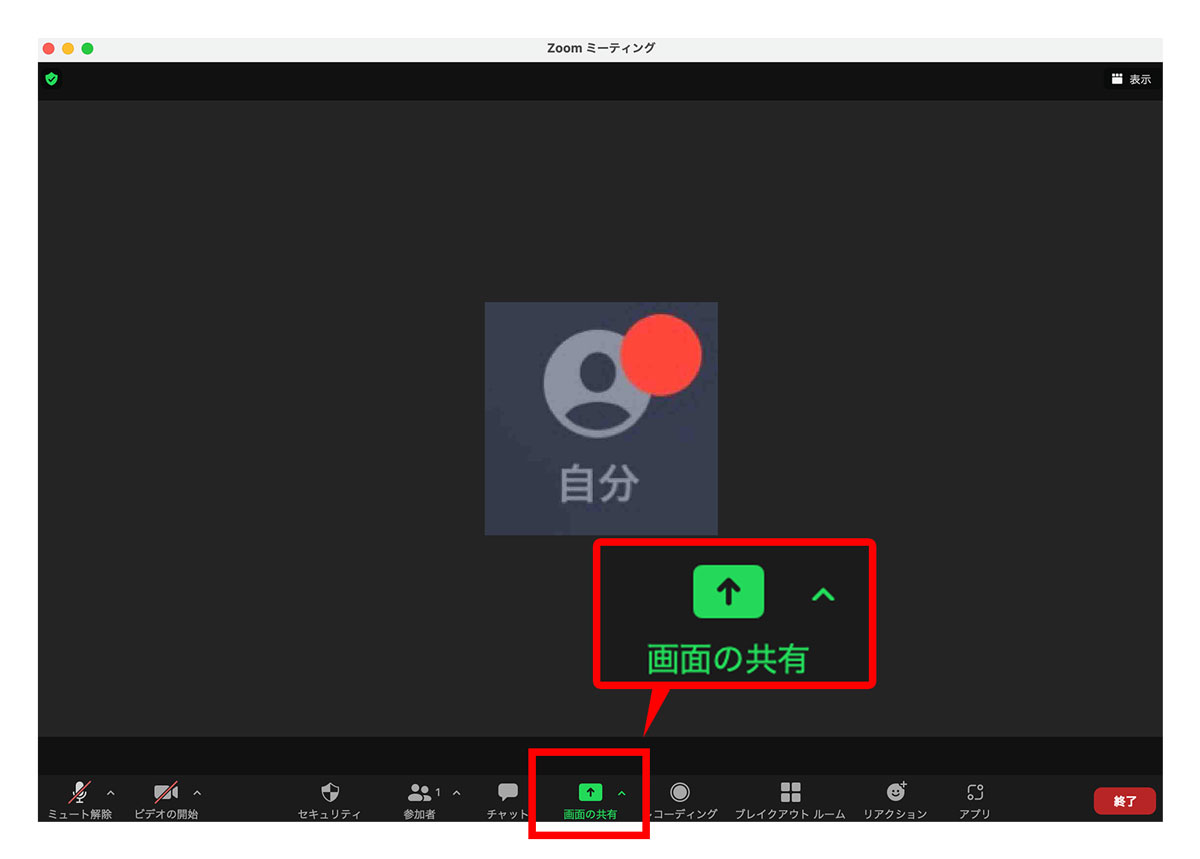
- 共有の選択画面が表示されたら「ベーシック」を選択し、「Microsoft Powerpoint – (ファイル名)」を選択。「共有」をクリックします。
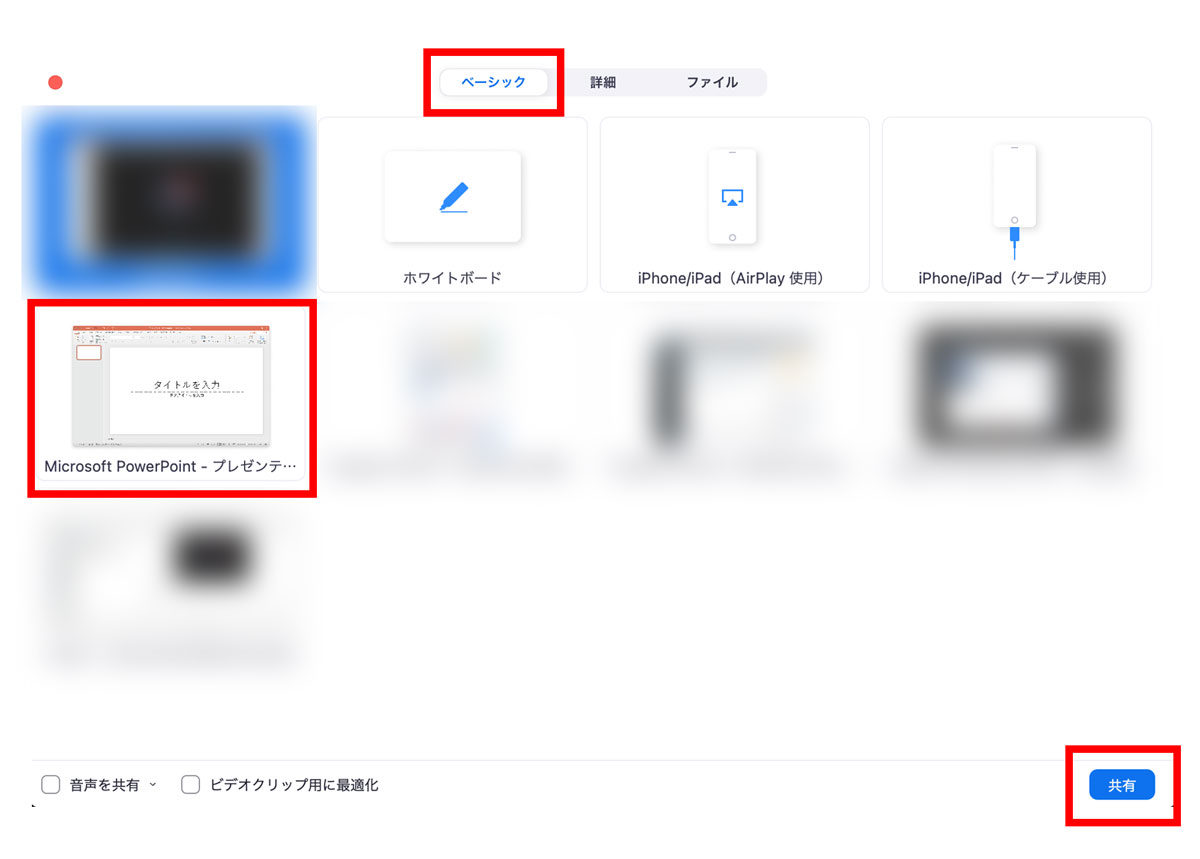
- 画面が共有されました。パワーポイントの画面の周りに緑色の枠線が付いているのは、現在、画面が共有されていることを示しています。
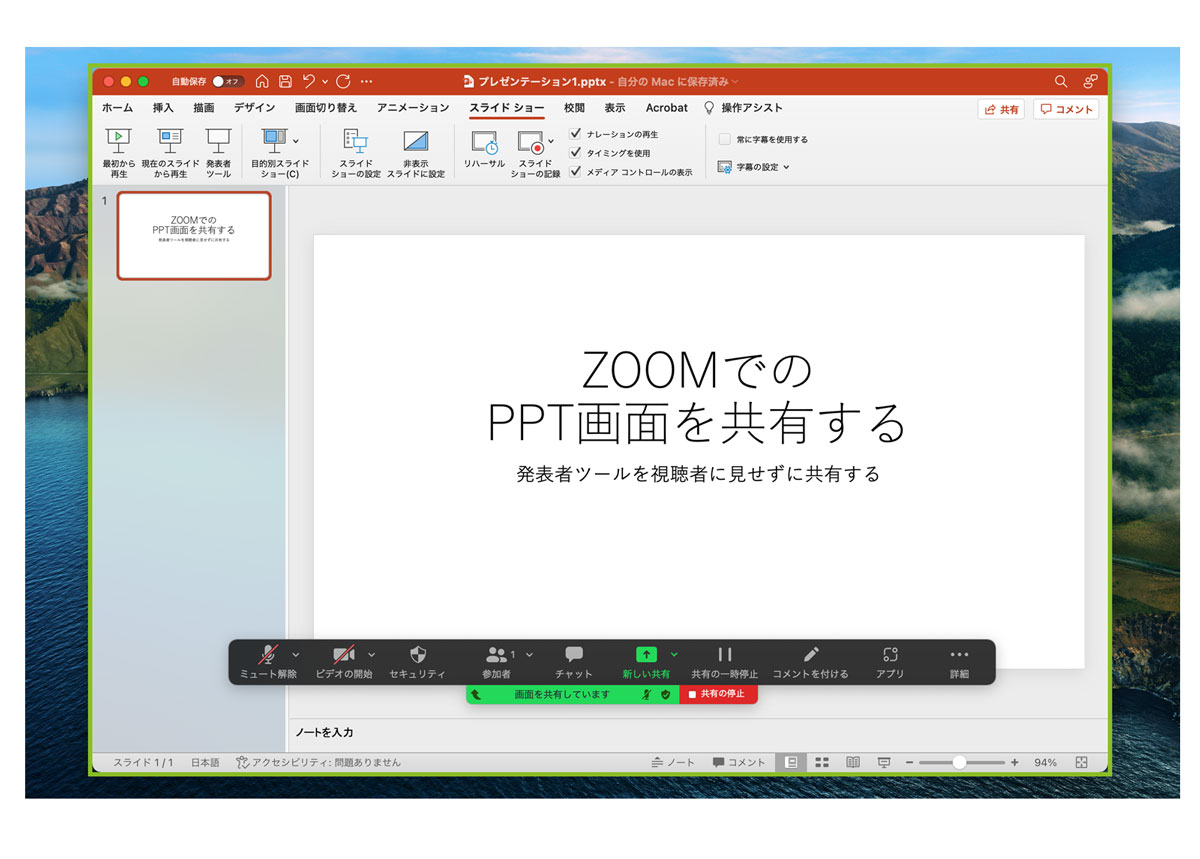
パワーポイントをフルスクリーンにしないウィンドウ表示で画面共有する
よく検索されるキーワード
- 研修講師
- コンプライアンス
- アダプティブリーダーシップ
- セカンド
- しごとっち
- コミュニケーションスキル
- OJT
- コーチング
- ハラスメント
- フォローアップ
- 詳細条件から研修を探す
- 課題から研修を探す
